kapankov.ru — Метод Бренайзера
kapankov.ru — Метод Бренайзера- Подробности
- Автор: Константин Паньков
- Категория: Фотография. Продвинутый курс
- Просмотров: 8163
Исключительно справедливости ради, нужно сказать, что Райан Бренайзер (Ryan Brenizer) ничего нового не придумал. Тем не менее он настолько часто применял и применяет «свою» технику съемки, что невольно она получила его имя. Итак, метод Бренайзера — это съемка нескольких кадров на открытой диафрагме с малой дистанции, которые затем «сшиваются» в какой-либо программе. Да, это обычная панорамная съемка. Бренайзер использует её для портретных снимков (его примеры можно посмотреть здесь: http://ryanbrenizer.
Что дает метод Бренайзера? Возможность эмулировать картинку широких объективов, но без характерных искажений «шириков» и нереально малую зону резкости изображаемого пространства, которая достигается за счет короткой дистанции съемки. Таким образом, можно снимать панорамные снимки, например, обычным полтинником (1.4) так, что результат будет примерно напоминать ФР 20 мм и менее, а диафрагма светлее 1f.
Давайте рассмотрим этот метод на практике. Во-первых, стоит учесть, что съемка панорам с близких дистанций требует использования специального оборудования — штатива с панорамном комплектом. На практике редко кто использует полноценные панорамные комплекты из-за их дороговизны, в лучшем случае ограничиваясь обычным штативом и комплектом из L-рамки (искать на ali-express.com по словам — Universal Quick Release L Plate Bracket for ваша модель камеры Arca Swiss) и нодальной планки (искать на ali-express.com по словам — Nodal Plate Arca-Swiss). Такой комплект позволяет устранить параллакс по горизонтали, но не по вертикали.
Более того, можно с рук снять необходимые кадры. Следует лишь обратить внимание на то, что камеру нужно стараться вращать вокруг беспараллаксной точки.
Во-вторых, следует переключить камеру в ручной режим и задать нормальную экспозицию с открытой диафрагмой. Для условий с хорошим освещением часто требуется использование нейтрально серых фильтров. Поэтому ND8 или около того стоит иметь при себе. В-третьих, следует отключить автофокус. То есть сфокусировавшись на объекте съемки, следует перевести автофокус в ручной режим. Я лично вообще убрал автофокус с кнопки пуска и фокусируюсь задней кнопкой AF-ON. Это и удобно и экономит ресурс автофокуса объектива (лишний раз камера не фокусируется).
Итак, используя объектив 50\1.4 USM, я снял девять кадров на диафрагме 2.0 (полностью открытая диафрагма приводит к заметному снижению резкости, поэтому я прикрываю диафрагму на один стоп). Снимать следует с достаточным перекрытием (более 20%). Также следует учесть, что размытый фон сложнее склеивать и могут возникнуть сложности при сборке панорамы.
Можно заметить небрежность, с которой сняты кадры, но они сняты примерно за 5 секунд. Далее фотографии сконвертированы в tiff16 формат через конвертер RPP. Настройки представлены ниже.
Для сборки панорам я использую программу PTGui. Если кадры склеиваются без проблем, достаточно кликнуть Load Images, Align Iamges (собранная панорама отобразится в редакторе панорам)
и Create Panorama, где следует выгружать через формат tiff16. Остается загрузить панораму в Photoshop, обрезать лишнее и доработать изображение.
Помимо имитации широко открытых диафрагм получаются еще и файлы гигантских разрешений, словно фотографии сняты на 100 Мп камеры. Соответственно, такие изображения можно распечатывать на огромных форматах, что актуально для рекламной фотографии и т.п. Это еще одно преимущество описанного метода.
Дополнительные материалы:
Метод Бренайзера
Удачных Вам снимков!
Твитнуть
- Назад
- Вперёд
Добавить комментарий
Go Top
Метод Бренайзера/The Brenizer Method: speakingtomato — LiveJournal
?- catIsShown({ humanName: ‘техника’ })» data-human-name=»техника»> Техника
- Наука
- Cancel
— А это фотошопом размыли передний план?
— 50 1.2 ) !
— Спасибо, конечно, что ответили, только
я так и не поняла что за 50 1.2 )!
и что оно значит… 😉
с фотофорума (с)
Есть в искусстве фотографии техники съемки, заставляющие волнительно трепетать мое сердце. Таковыми являются мультиэкспозиция (которой, однако, я изменила — ибо Кенон), и… метод Бренайзера, также именуемый не иначе, как Бокерама/Bokehrama. Вот как пано-рама, только боке-рама. Сейчас разберемся, почему так. Техника эта обещает нам получить на кадре широкий угол обзора и малую глубину резкости — то есть нам надо снять панораму с открытой диафрагмой.
Ryan Brenizer (c)
AndyGS (c)
Arseniy Shapurov (c)
Ундервуд (c)
alexko (c)
alexko (c)
Vaidotas Mišeikis (c)
Mitchell Lea (c)
Baris Yener (c)
Yevgen Shatalov (c)
Oleg Portnov (c)
Собственно, перейдем к теории (как это делаю я):
1. Снимаем в ручном режиме, ручной бб! (фш, конечно, при склейке подправит недочеты экспозиции, но не стоит слепо на него полагаться).
2. Фокусируемся на главном объекте съемки, фиксируем фокус и начинаем «обстреливать» его — снимайте вокруг объекта «змейкой», визуально представляя себе края кадра. Поворачивайте фотоаппарат так, как вы снимаете панораму (конечно, идеально было бы воспользоваться штативом).
Схематически это на моем примере выглядело так (28 кадров):
3. Обработка. Подправьте виньетку в ЛР, сохраните фотографии на жесткий диск, уменьшив их размер при экспорте или в фш (чем больше карточек — тем меньше можно оставить им пикселей, ваш итоговый файл получится достаточно большим). Я оставила 1500 px по большей стороне:
4. Идем в фш. File — Automate — Photomerge. Выбираем все нужные нам фотографии и открываем их в Photomerge. Полагаясь на гениальный ум создателей, жмем ок. Ждем — тут уже в зависимости от мощности вашей техники, у меня все
происходит быстро:
5. Получаем примерно такую картинку. Фотомерж работает с масками, то есть вы можете подправить все, что вам кажется неверным. Все, дальше уже обрезайте и обрабатывайте по вашему вкусу.
Получаем примерно такую картинку. Фотомерж работает с масками, то есть вы можете подправить все, что вам кажется неверным. Все, дальше уже обрезайте и обрабатывайте по вашему вкусу.
6. Наслаждаемся результатом:
Canon EOS 5D Mark II
диафрагма f/1.6 (эквивалент f/0.72)
выдержка 1/1600 с
ISO 100
фокусное расстояние 50 мм (эквивалент 23 мм)
приритет диафрагмы (не повторяйте мою ошибку!)
7. Вот что говорит калькулятор Бренайзера по поводу фокусного и диафрагмы:
Это моя первая работа по методу Бренайзера, конечно, не без косяков, но я настолько довольна процессом и результатом, что буду снимать (и уже сняла) еще и еще. А вы?
Полезные ссылки:
Калькулятор Бренайзера
Ветка на форуме Сони
Теория на Фото-монстре
Теория в блоге Асеева
Группа на Фликре
Оф. сайт Райана Бренайзера
и напоследок заброшенное сообщество в жж bokehrama
Tags: bokehrama, speakingtomato photos, теория фотографии
Subscribe
Мы рождаемся только один раз, но перерождаемся всю жизнь.

(c) Игорь Бурба
Вот, вот как надо снимать на Масленицу!
Сколько у меня ни было идей с блинами, я так их и не реализовала (мне даже сон приснился, что по кухне блины на веревочках с прищепочками висят, но…
(без темы)
Карточка-поздравление/извинение от Кеззина к 8 марта. (c) Кеззин
Photo
Hint http://pics.livejournal.com/igrick/pic/000r1edq
Мы рождаемся только один раз, но перерождаемся всю жизнь.
(c) Игорь Бурба
Вот, вот как надо снимать на Масленицу!
Сколько у меня ни было идей с блинами, я так их и не реализовала (мне даже сон приснился, что по кухне блины на веревочках с прищепочками висят, но…
(без темы)
Карточка-поздравление/извинение от Кеззина к 8 марта. (c) Кеззин
Метод бренизера: пошаговое руководство
Метод Бренизера — это умная техника камеры, предназначенная для создания уникальных фотографий с минимальным оборудованием, но как она работает? И как ты можешь его снять?
В этой статье я объясню простой пошаговый рабочий процесс для достижения эффекта Бренизера.
К тому времени, когда вы закончите читать, вы будете знать, как использовать метод бренизера, как профессионал.
Начнем!
Что такое метод Бренизер?
Метод Brenizer объединяет несколько файлов для достижения эффекта малой глубины резкости в широкоугольном изображении.
Другими словами, эта техника позволяет делать фотографии с малой глубиной резкости, которые и имеют широкое поле зрения.
Концепция относительно проста:
Вы делаете серию снимков с малой глубиной резкости с помощью телеобъектива. С каждым кадром вы слегка перемещаете объектив. Затем вы сшиваете изображения вместе для получения прекрасного результата:
Это изображение было создано с использованием 32 разных снимков! Как вы, вероятно, знаете, создать эффект малой глубины резкости с помощью широкоугольного объектива практически невозможно.
Но с методом Бренизера вы можете получить лучшее из обоих миров.
Обратите внимание, что метод Бренизера назван в честь свадебного фотографа Райана Бренизера, который изобрел и популяризировал этот эффект. Но основная идея исходит прямо из учебника пейзажного фотографа: вы просто создаете панораму, используя телеобъектив. Затем вы объединяете полученные изображения в программе постобработки. Есть смысл?
Плюсы и минусы метода Бренизера
Метод Brenizer предлагает множество преимуществ. Например, он может:
- Создайте великолепный, уникальный эффект
- Предложите портретным объектам файл с высоким разрешением для печати в большом формате
- Помогите своему портфолио выделиться из толпы
И вы можете сделать это с любой камерой и телеобъективом, так что это, безусловно, не интенсивное снаряжение. (Я рекомендую вам использовать штатив, но это не обязательно.)
(Я рекомендую вам использовать штатив, но это не обязательно.)
Но метод Бренизера имеет некоторые недостатки. Во-первых, в зависимости от количества снимков, которые вы используете, может потребоваться несколько минут, чтобы «захватить» одно изображение. Затем вам нужно будет потратить некоторое время на редактирование и смешивание файлов вместе в Photoshop.
Кроме того, когда вы фотографируете свои снимки Brenizer, свет может меняться, что вынуждает вас начинать все сначала или выполнять лотов постобработки.
Итак, прежде чем вы решите использовать эффект Бренизера в съемочной ситуации, спросите себя:
У меня есть на это время? И достаточно ли постоянный свет, чтобы обеспечить хороший результат?
Если ответ «Да», то вперед! В противном случае подумайте о том, чтобы оставить метод бренизера на другой день.
Как использовать метод Бренизер: пошаговый процесс
Теперь, когда вы знакомы с преимуществами и недостатками метода бренизера, давайте посмотрим, как вы можете его реализовать (как в полевых условиях, так и в Photoshop).
Шаг 1: Найдите хорошую возможность сфотографироваться
Технически, вы можете использовать метод Бренизера на любом предмете. Но на создание каждой фотографии Бренизера уходит долгих времени, поэтому я рекомендую тщательно выбирать объект и композицию.
Ищите слои, которые создадут красивый эффект в сочетании с малой глубиной резкости. А если вы снимаете портрет, убедитесь, что ваш объект выбирает устойчивую, удобную позу, которую он может удерживать до 30 секунд.
Также обратите внимание на свет. Если вы снимаете на восходе или закате, вам нужно работать быстро . (В начале вы можете попробовать применить технику в пасмурный день, когда нет реального риска проблем с освещением.)
Шаг 2. Подготовьте параметры
После того, как вы определились со своей композицией, вам нужно установить камеру на штатив. (Опять же, это не обязательно, но очень полезно!) Подойдите ближе к объекту, чтобы максимизировать эффект малой глубины резкости.
Затем установите камеру в ручной режим (, а не , приоритет диафрагмы!) и наберите следующие настройки:
Диафрагма : Снимайте с максимально возможной шириной объектива. Это может быть f/1.2, может быть f/4, а может быть f/5.6. Чем шире вы можете пойти, тем более впечатляющим будет полученный эффект.
ISO и скорость затвора : Установите значения ISO и скорости затвора, которые обеспечат вам хорошую экспозицию (при сохранении резкости изображения). Мне нравится устанавливать базовое значение ISO при хорошем освещении, а затем выбирать выдержку исключительно из соображений экспозиции. Но если освещение слабое, я увеличу ISO для более яркой экспозиции (и более короткой выдержки).
Баланс белого : Выберите любой вариант, кроме Авто. Вы хотите, чтобы баланс белого оставался соответствует во время съемки, но автоматический баланс белого может привести к тому, что ваша камера отрегулирует баланс белого во время серии фотографий. Мне нравится вручную устанавливать температуру в Кельвинах, но вы всегда можете выбрать предустановку баланса белого и двигаться дальше.
Мне нравится вручную устанавливать температуру в Кельвинах, но вы всегда можете выбрать предустановку баланса белого и двигаться дальше.
Фокусное расстояние : Большее фокусное расстояние усилит эффект глубины резкости, но также потребует больше фотографий. Так что выбирайте тщательно ! (100 мм — хорошая отправная точка.) Несмотря на это, ваше фокусное расстояние должно оставаться одинаковым от снимка к снимку. Если вы работаете с объективом с постоянным фокусным расстоянием, это будет легко, но если вы используете зум, обязательно держите объектив осторожно. Вы же не хотите случайно изменить фокусное расстояние в середине серии!
Фокус : Установите фокус на объекте, затем переключите его в ручной режим. Не прикасайтесь к нему снова, пока не закончите снимать сериал!
Шаг 3. Создавайте изображения в организованном макете
После того, как вы установили экспозицию и фокус, пора начинать съемку.
Я настоятельно рекомендую работать так, как вы читаете книгу, начиная с верхнего левого угла и двигаясь вниз в правый нижний угол:
Количество снимков, которые вы сделаете, будет зависеть от вашей композиции и фокусного расстояния, поэтому не думайте, что вам нужно сделать 32 снимка, но если сомневаетесь, снимайте больше, а не меньше! Большинство людей используют от 20 до 50 файлов, но по мере того, как вы приобретаете опыт работы с методом бренизера, количество снимков, которые вы делаете, скорее всего, будет уменьшаться.
Убедитесь, что каждый кадр перекрывается как минимум на треть. Таким образом, программное обеспечение может видеть, где находится каждое изображение, когда оно начинает сшивку.
Кроме того, что бы вы ни делали, не нарушайте порядок! Когда вы впервые попробуете метод Бренизера, у вас может возникнуть соблазн беспорядочно снимать вокруг кадра, пытаясь заполнить любые отверстия или пробелы. Но это только повысит вероятность неаккуратного результата, и в итоге вы получите дыры и странные края:
Я снимал это изображение в круговом движении, поэтому Photoshop с трудом удалось правильно объединить изображение. Было много лишних кадров, с которыми он не знал, что делать, и мне пришлось войти и вручную собрать некоторые изображения вместе. Сэкономьте свое время и учитесь на моей ошибке!И, кстати, прежде чем приступить к съемке, подумайте о своем финальном образе. Будет ли он лучше всего выглядеть как вертикальный файл, горизонтальный файл, квадратный файл или панорама? Убедитесь, что вы сделали достаточно снимков, чтобы получить окончательный результат в выбранной вами ориентации!
Шаг 4.
 Пакетное редактирование изображений и экспорт
Пакетное редактирование изображений и экспортПосле того, как вы записали свои файлы и отправились домой, загрузите их в какое-либо программное обеспечение для пакетного редактирования (например, Lightroom).
Отредактируйте первое изображение — выполните стандартные настройки баланса белого, экспозиции, контраста и насыщенности — затем синхронизируйте весь пакет изображений, чтобы точно такое же редактирование применялось к каждому файлу. (Обратите внимание, что вам не нужно применять сложные правки, такие как цветокоррекция или осветление и затемнение. Их можно добавить к окончательной фотографии.)
После того, как ваши изображения будут отредактированы, вам необходимо экспортировать их в программу сшивания. Photoshop отлично справляется со своей задачей, но и другие программы тоже могут работать — все зависит от личных предпочтений.
Я бы рекомендовал экспортировать ваши фотографии в формате JPEG, с длинным краем между 700-1000 пикселей в зависимости от того, сколько изображений вы планируете объединить. (Поскольку вы будете объединять так много снимков, нет необходимости экспортировать их в файлы с высоким разрешением!)
(Поскольку вы будете объединять так много снимков, нет необходимости экспортировать их в файлы с высоким разрешением!)
Шаг 5. Объедините изображения
На этом этапе вам просто нужно соединить ваши фотографии вместе в стиле панорамы.
Если вы используете Photoshop, выполните следующие действия:
Перейдите к Файл>Автоматизация>Photomerge . Когда откроется окно Photomerge, отметьте параметр Blend Images Together и выберите параметр Auto Layout.
Найдите свои изображения, затем нажмите OK .
На данный момент это просто игра в ожидание. В зависимости от размера вашего файла и количества изображений, с которыми вы работаете, фактический процесс сшивания может занять пару минут или полчаса.
Наконец, Photoshop представит вам объединенное изображение. Если вы снимали в организованном макете, ваше программное обеспечение, скорее всего, проделало хорошую работу, и все, что вам останется сделать, это обрезать изображение в соответствии с ориентацией, которую вы надеялись использовать, и сохранить в формате JPEG!
Руководство по методу Бренизера: заключительные слова
Ну вот:
Простой пошаговый процесс ознакомления с методом Бренизера.
Отличная техника и не тоже трудно сделать, хотя это требует некоторого терпения и настойчивости.
Так что развлекайтесь! Сделайте несколько снимков Brenizer! Тогда поделитесь ими в комментариях ниже.
Как использовать метод бренизера для получения невероятных результатов
Кевин Ландвер-ЙоханА- А+
Скачать как PDF
Подпишитесь ниже, чтобы скачать статью немедленно
Вы также можете выбрать свои интересы для бесплатного доступа к нашему обучению премиум-класса:
Основы бизнеса
Шпаргалки
Детская фотография
Красочные городские пейзажи
Состав
Творческая фотография
Креативные концепции портрета
Цифровые фотоколлажи
Сказочная портретная фотография
Фотография еды
Интерьерная фотография
Редактирование ландшафта
Пейзажная фотография
Обработка Lightroom
Пресеты Lightroom
Длинная выдержка
Макрофотография
Фотография Млечного Пути
Моя камера и фотография
Органический маркетинг
Домашние животные
Фотография товара
Фотография неба
Социальные сети
Натюрморт
Интервальная съемка
Туристическая фотография
Городская фотография
Фотография дикой природы
Ваша конфиденциальность в безопасности. Я никогда не поделюсь вашей информацией.
Я никогда не поделюсь вашей информацией.Когда я впервые услышал о методе Бренизера, мне пришлось поискать его в Google, чтобы узнать, что это такое. Мне понравилось то, что я увидел.
Метод Бренизера объединяет несколько фотографий, сделанных с использованием очень широкой диафрагмы, в единую композицию. Результаты впечатляют.
Глубина резкости
Редактирование без усилий в Lightroom
Измените свои фотографии с помощью этого мощного инструмента редактирования и мгновенно получите потрясающие результаты!
Магазин Предложения
Проверить цену наКупить у
НедоступноИзучение метода бренизера: что в названии?
В их честь названо не так много фотографов, владеющих передовыми технологиями фотографии. Но фотограф Райан Бренизер — один из них.
Райан — свадебный фотограф из Нью-Йорка, разработавший этот подход. Он широко использует его в своих красивых свадебных портретах.
Зачем использовать метод бренизера?
Представьте, что вы используете объектив 50 мм f/0,8 или 135 мм f/1,2. Так выглядит метод Бренизера. Аналогично использованию широкоформатной камеры с светосильным объективом, но с более мягким боке.
Так выглядит метод Бренизера. Аналогично использованию широкоформатной камеры с светосильным объективом, но с более мягким боке.
Если это снимки, которые вам было бы интересно сделать, вам не нужно мечтать об объективах, которых не существует. Вам просто нужен 50-миллиметровый или другой светосильный объектив и некоторая техника сшивания.
Боке, которое не может создать ни один объектив. Изолирование объекта с помощью размытия фона — популярная техника фотографии. Метод Бренизера позволит вам делать фотографии, превышающие возможности одного объектива.
И это потому, что вы делаете несколько фотографий и склеиваете их вместе.
Этот метод основан на съемке широкоугольного портрета с малой глубиной резкости.
Чрезмерное разрешение изображения. Чем больше фотографий вы объедините в одно изображение, тем большего размера вы сможете его распечатать.
Эта фотография ювелира хмонгов состоит из восьми фотографий. Оригинал 15581 X 9731 после обрезки.
Похоже, что он был сделан с 38-мм объективом при f0,6 на полнокадровой камере.
Используя метод Бренизер, вы также можете выйти за пределы фиксированных размеров одного кадра. Горизонтальные или вертикальные панорамы ограничены только вашим воображением.
Что вам потребуется для создания метода бренизера
Самый важный выбор оборудования — использовать объектив с самой широкой апертурой. Я использовал 85мм f/1.4. 50-миллиметровый фикс или зум f/2.8 также хороши. Использование объектива шире 50 мм будет означать, что у вас будут проблемы с параллаксом. Фотографии будет сложно склеить без швов.
Выбор темы и фона также важен. Фотограф Райан Бренизер использовал свой метод преимущественно для портретов.
Вы можете использовать его с любым объектом, который хотите изолировать от фона. Для начала будет проще создать натюрморт.
Для иллюстрации этой статьи я использовал вазу с апельсинами.
Выберите объект, с которым вы можете экспериментировать и двигаться. Это поможет вам лучше понять взаимосвязь между ним и фоном.
Использование штатива может быть полезным, но не обязательным. Вам просто нужно быть очень осторожным, когда вы делаете серию фотографий.
Последние две вещи, которые вам понадобятся, это время и программное обеспечение. Это не быстрый процесс, особенно когда дело доходит до объединения всех изображений. Я использовал Adobe Lightroom и Adobe Photoshop для создания этих примеров.
Шаг 1. Разместите объект
Визуализируйте объект на фоне фона, который хотите использовать. Как далеко это от вашего основного предмета? Сколько деталей на заднем плане?
Помните, что чем ближе объект находится к фону, тем меньше эффекта боке вы заметите. Также имейте в виду, что при использовании метода Бренизера боке получается экстремальным.
Вы хотите, чтобы объект помещался в один кадр. Это облегчит вам работу с этим методом.
Шаг 2. Сделайте быстрый макет
Используйте смартфон в режиме панорамы, чтобы сделать исходное изображение. Это поможет вам увидеть, как будет выглядеть ваше окончательное сшитое изображение..jpg)
При съемке панорамы держите телефон вдоль прямой горизонтальной линии. Края будут обрезаны, если вы этого не сделаете.
Обратите особое внимание на края. Вы должны обязательно сфотографировать за ними, чтобы у вас не было пробелов в сшитом изображении.
Шаг 3: Настройка камеры
Вручную все лучше. Если вы полагаетесь на автоматические настройки, они могут меняться от кадра к кадру. Изменения будут заметны, когда вы их сшьете, и эффект будет испорчен.
Установите экспозицию и баланс белого для основного объекта. Сфокусируйтесь на объекте, а затем выключите автофокус.
Если вы используете кнопку фокусировки задней кнопкой, используйте ее один раз, чтобы сфокусироваться на объекте. Очень важно, чтобы расстояние фокусировки оставалось постоянным на протяжении всей серии фотографий.
Мне нравится сохранять фотографии в формате RAW. Это обеспечивает большую гибкость в постобработке. Если вы планируете сделать много изображений в одной серии, вы можете сохранить их в формате jpg.
Это уменьшит нагрузку на компьютер при обработке.
Шаг 4: Не двигайся!
Если вы перемещаетесь между кадрами, процесс сшивания не будет бесшовным. Ваша цель состоит в том, чтобы не было видимых различий между любыми фотографиями, которые вы делаете.
Использование штатива может оказаться полезным, особенно при создании нескольких первых серий фотографий. Если ваша камера закреплена на штативе, это уменьшит искушение двигаться.
Много лет занимаюсь фотомонтажом. Это похожая техника, когда я делаю много фотографий и склеиваю их вместе.
Я очень хорошо умею объединять несколько фотографий, хотя получаю более кубистический эффект. Я никогда не использую для этого штатив и часто меняю положение при съемке серии фотографий.
Быть дисциплинированным, чтобы оставаться на одном месте и сохранять положение камеры как можно более неподвижным, жизненно важно. Чем больше вы перемещаете камеру, тем сложнее будет склеить изображения.
Для метода Бренизера вам нужны плавные соединения, а не кубистская несвязность.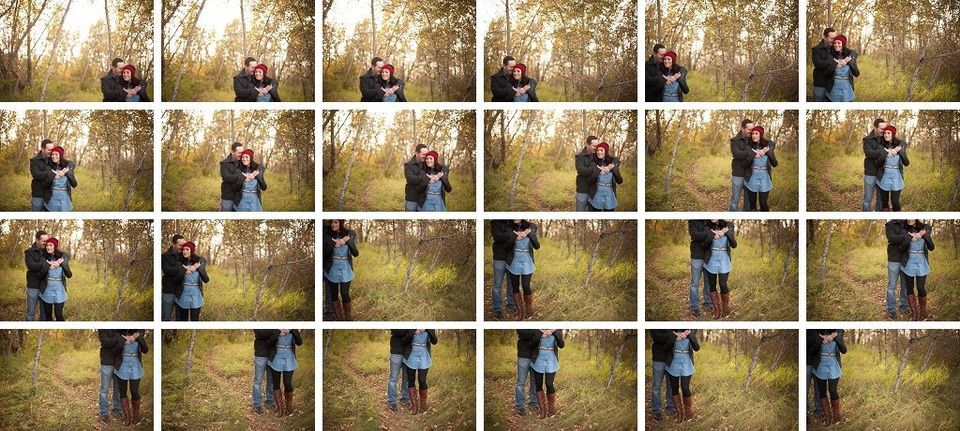
Шаг 5. Создание фотографий
Начните с основного объекта. Иметь все это в одном кадре проще всего.
Когда у вас есть несколько кадров вашего объекта, проверьте их резкость. Всегда сложнее сфокусироваться при использовании самой широкой диафрагмы.
Очень важно составить карту процесса создания фоновых фотографий. Старайтесь, чтобы между фотографиями было от 30% до 50% перекрытия.
Это облегчит их сшивание.
Наведите камеру на левый верхний угол, в котором вы хотите разместить изображение. Сделайте следующее фото здесь. Ищите что-то в кадре примерно на одну треть справа.
Теперь переместите камеру горизонтально вправо и включите эту деталь. Сделайте еще одно фото.
Повторяйте этот процесс, двигаясь слева направо, пока не дойдете до того места, где должен быть правый край готовой фотографии. Обратите внимание на все, что находится на 30-50% выше нижнего края кадра.
Наклоните камеру вниз, чтобы вы могли видеть эту деталь в верхней части кадра. Сфотографируйте следующий ряд справа налево.
Сфотографируйте следующий ряд справа налево.
Просмотрите панораму, которую вы сделали с помощью телефона. Вы охватили весь район?
Делать больше фотографий, чем вы считаете нужным, — это хорошая привычка. Наличие промежутков там, где вы не покрыли все, испортит процесс.
Нет никаких правил относительно того, сколько фотографий использовать с методом Бренизера. Вы можете сделать один ряд фотографий или даже два кадра.
Это облегчит вышивание, но эффект боке не будет столь впечатляющим.
Pro Tip
Сделайте несколько снимков. Это легкая часть процесса. Чем больше фотографий вы сделаете, тем больше у вас будет вариантов их сшивания.
Измените положение вашей модели и место, откуда вы делаете фотографии. Создайте себе другой фон.
Переместите объект ближе и дальше от фона. Это изменит внешний вид боке.
Шаг 6. Выберите изображения для сшивания
Загрузите фотографии в Lightroom или другое программное обеспечение, способное склеивать изображения. Вы можете использовать Photomerge в Photoshop. Это работает в основном так же, но вы можете работать с файлами меньшего размера.
Вы можете использовать Photomerge в Photoshop. Это работает в основном так же, но вы можете работать с файлами меньшего размера.
Это полезно, если ваш компьютер не очень мощный. Для работы с полноразмерными файлами RAW в Lightroom требуется быстрый компьютер с большим объемом оперативной памяти.
Начните с одного изображения объекта. Установите флажок «Включить коррекцию профиля» и выберите используемый объектив. Вы найдете их в модуле разработки в разделе «Коррекция объектива».
Затем сбалансируйте свет, контрастность, цвет и т. д., пока не получите удовлетворительное изображение.
Скопируйте параметры разработки, нажав Ctrl+Shift+c на клавиатуре. В появившемся окне убедитесь, что отмечены все поля, относящиеся к внесенным вами изменениям.
Теперь выберите все остальные фотографии в вашей серии. Используйте Ctrl+Shift+v, чтобы вставить настройки разработки в эти изображения.
Шаг 7: Объедините ваши фотографии
Выберите все фотографии, которые вы хотите соединить, и используйте Ctrl+m на клавиатуре.![]() Откроется окно просмотра слияния панорамы.
Откроется окно просмотра слияния панорамы.
Lightroom попытается объединить ваши фотографии в панораму. Через некоторое время вы увидите сшитое изображение.
Существует три варианта проекции: сферическая, цилиндрическая и перспективная. Нажмите на каждый из них, чтобы увидеть, какой предварительный просмотр показывает вам наиболее естественное изображение.
В основном обращайте внимание на то, как выглядит ваш основной объект и не искажается ли он каким-либо образом.
Края вашей панорамы не будут прямыми. Используйте ползунок Boundary Warp или флажок Auto Crop, чтобы исправить это.
Использование Boundary Warp также может привести к деформации некоторых элементов фотографии, поэтому будьте осторожны с этим. Использование Auto Crop обрежет вашу фотографию, и вы потеряете части краев.
Иногда вы можете получить сообщение о том, что недостаточно совпадающих фотографий для объединения. В этом случае вы, возможно, недостаточно наложили свои фотографии или у вас могут быть пробелы в серии.
Если вы удовлетворены тем, как выглядит ваше панорамное изображение, нажмите кнопку «Объединить». Lightroom обработает изображения вместе и выведет их как одну фотографию.
Будьте терпеливы, это может занять некоторое время, особенно если вы объединяете много изображений.
Если метод Бренизер не работает
Иногда программное обеспечение не может быть точным на 100%. Возможно, вы захотите сшить изображения вместе вручную в Photoshop. Или попробовать другой программой их прошить.
Lightroom и Photoshop не смогли бы склеить эту серию фотографий без проблем. Мне пришлось вручную добавить две фотографии справа. Причина, по которой программное обеспечение не смогло этого сделать, связана с отсутствием четких деталей или достаточного контраста на этих фотографиях.
Или начните заново. Вот почему я предложил сфотографировать натюрморт, когда впервые пробую метод Бренизера. При необходимости проще вернуться и сделать еще одну серию фотографий. Это будет быстрее и проще, чем шить вручную.
Если вы пропустили часть края или угла при съемке фотографий, вы можете клонировать их в этом разделе.
Благодаря эффекту мягкого боке нетрудно использовать инструмент «Штамп», чтобы заполнить пробел. Я клонировал изображение в левом нижнем углу фотографии выше, так как у меня не было фотографии с этим пространством.
Вы также можете попытаться объединить свои фотографии в Photoshop, а не в Lightroom.
Еще один бесплатный вариант — Image Composite Editor (ICE). Это бесплатная загрузка от Microsoft. Я протестировал ряд серий изображений. Иногда он сшивает их более плавно, чем Lightroom, а иногда нет.
Райан Бренизер говорит в своем блоге, что он использует программное обеспечение Autopano Pro для сшивания своих изображений. Это программное обеспечение больше не доступно от его производителей, Kolor от GoPro.
Существует множество бесплатных и платных приложений для сшивания изображений. Вы получите несколько разные результаты от каждого из них.
Чтобы справиться с изменением ракурса камеры и ошибкой параллакса, программы должны искажать изображения, чтобы плавно смешивать их вместе.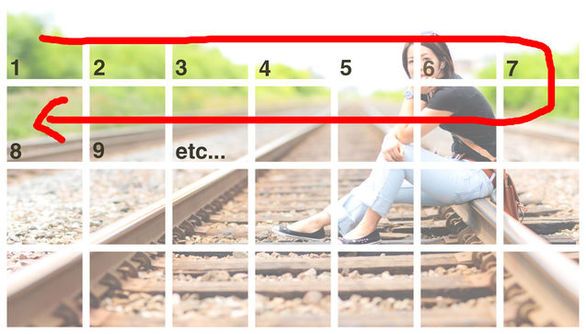
Поэкспериментируйте, чтобы найти то, что вам больше всего нравится.
Заключение: Цитаты об уличной фотографии
Метод Бренизера — это передовая техника фотографии, которую не так уж сложно освоить. Вам понадобится только камера и объектив с постоянным фокусным расстоянием или подходящий зум.
Бретт Максвелл создал классный инструмент для вычислений. Он вычисляет эффективное фокусное расстояние и апертуру для ваших фотографий по методу Бренизер. Вам необходимо ввести сведения об объективе, диафрагме, размерах исходной фотографии и окончательного сшитого изображения.
Затем появится объектив и установка f-stop для вашей панорамы.
Создание фотомонтажей научило меня выходить за рамки мышления одного кадра. Это открывает время и пространство для исследования, которые связаны единым кадром, традиционной фотографией.
С помощью метода Бренизера вы также можете экспериментировать, создавая серии фотографий в течение более длительного периода времени.

